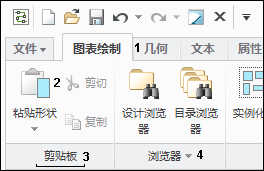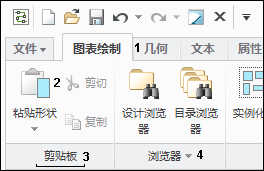关于选项卡
功能区包含组织成选项卡的命令组。相关按钮在各个选项卡上都被分成了组。通过添加选项卡和自定义按钮可以自定义功能区。通过移除、移动和添加命令组可以自定义选项卡。下图显示了一个选项卡。
1. 选项卡
2. 按钮
3. 组
4. 组溢出按钮
有 9 个设计工具选项卡和 2 个目录选项卡。使用各个选项卡中的命令可以创建、添加和编辑设计元素。
• Windchill - 使用此选项卡可以设置与 Windchill 的连接状态、打开 Windchill Workgroup Manager for Creo Schematics 以及检入或检出设计。仅当 Windchill Workgroup Manager for Creo Schematics 应用程序已安装并运行在安装有 Creo Schematics 的本地客户端机器上时,此选项卡才可用。
使用设计工具按钮时请记住以下指导方针:
• 单击名称旁的箭头时,会出现一个命令列表。
• 工具按钮的名称描述了列表中所包括的命令。
• 第一次使用工具时,活动命令是列表中的第一个命令。
• 此图标可更改为指示哪个命令是活动的。
• 单击该箭头并选择一个命令时,其左侧可能会出现一个选中标记。
• 活动工具图标出现在主窗口的右下角。
• 在工作时可以自定义选项卡,使其适合您的设计需求。